Một trong những mạng xã hội hàng đầu thế giới hiện nay chắc chắn không thể nào bỏ qua - Facebook. Đây là nền tảng ứng dụng cực hữu ích, giúp hàng triệu người dùng có thể giữ liên lạc với nhau mỗi ngày thông qua từng dòng trạng thái, hình ảnh, video được cập nhật. Tuy nhiên có không ít người vẫn còn băn khoăn về ID Facebook, không biết ID có tác dụng gì và cách lấy ID Facebook. Nếu bạn đang tìm hiểu về thông tin này, hãy cùng Vietnix tham khảo bài viết sau đây!
8 cách lấy ID Facebook người khác đơn giản
Dưới đây là 8 cách lấy ID Facebook, lấy ID group Facebook, các công cụ lấy ID Facebook và những hướng dẫn cách lấy ID Facebook trên điện thoại:
1. Cách lấy ID FB bằng địa chỉ website
Hướng dẫn nhanh
Vào trang chủ Facebook > Chọn Liên kết trang cá nhân bất kỳ bạn muốn lấy ID Facebook > Ấn xem ảnh đại diện > Lấy ID Facebook là dãy số cuối trên URL.
Hướng dẫn chi tiết
- Bước 1: Đăng nhập Facebook.
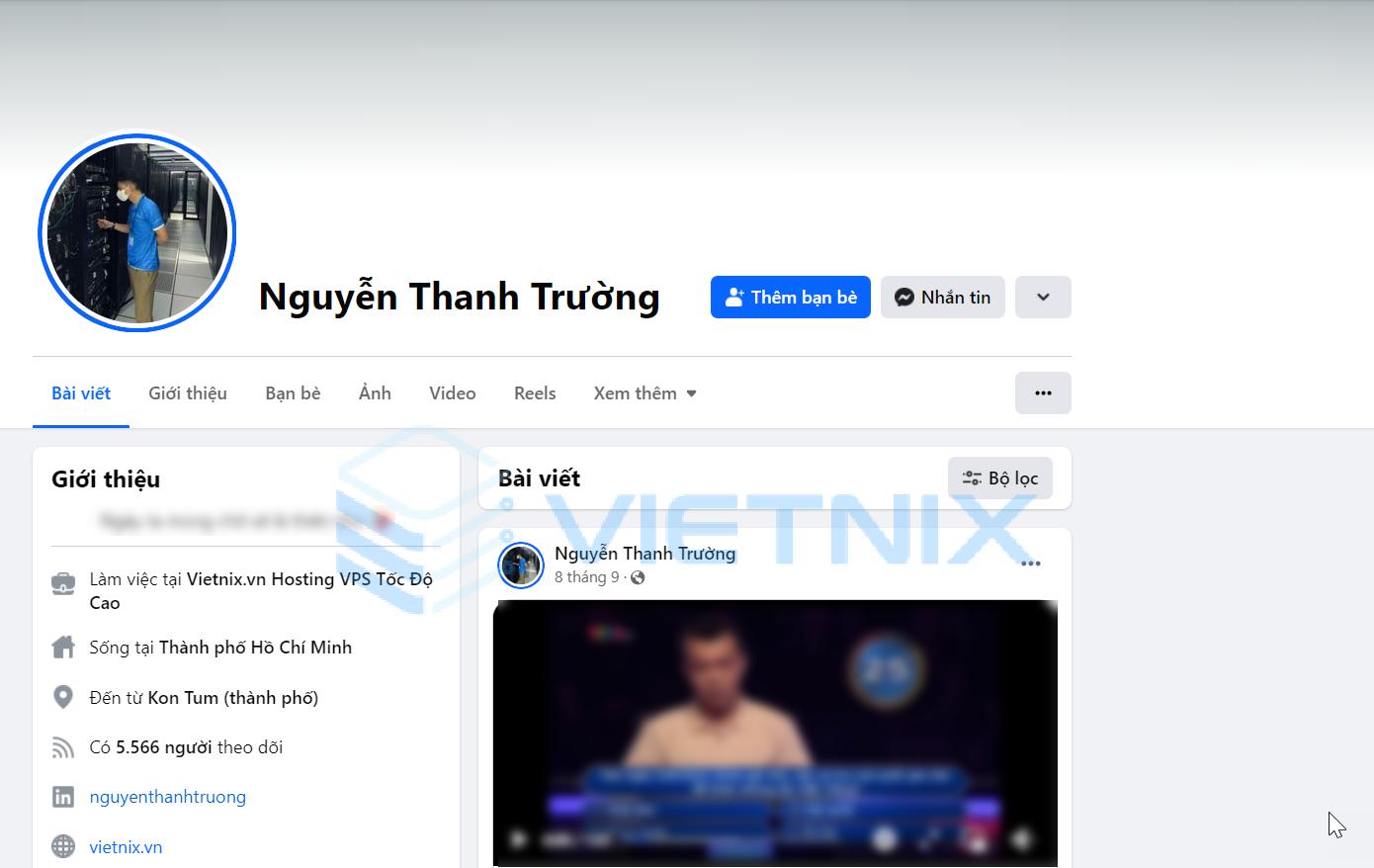
- Bước 2: Mở trang Facebook cá nhân của người mà bạn muốn tìm kiếm ID Facebook.
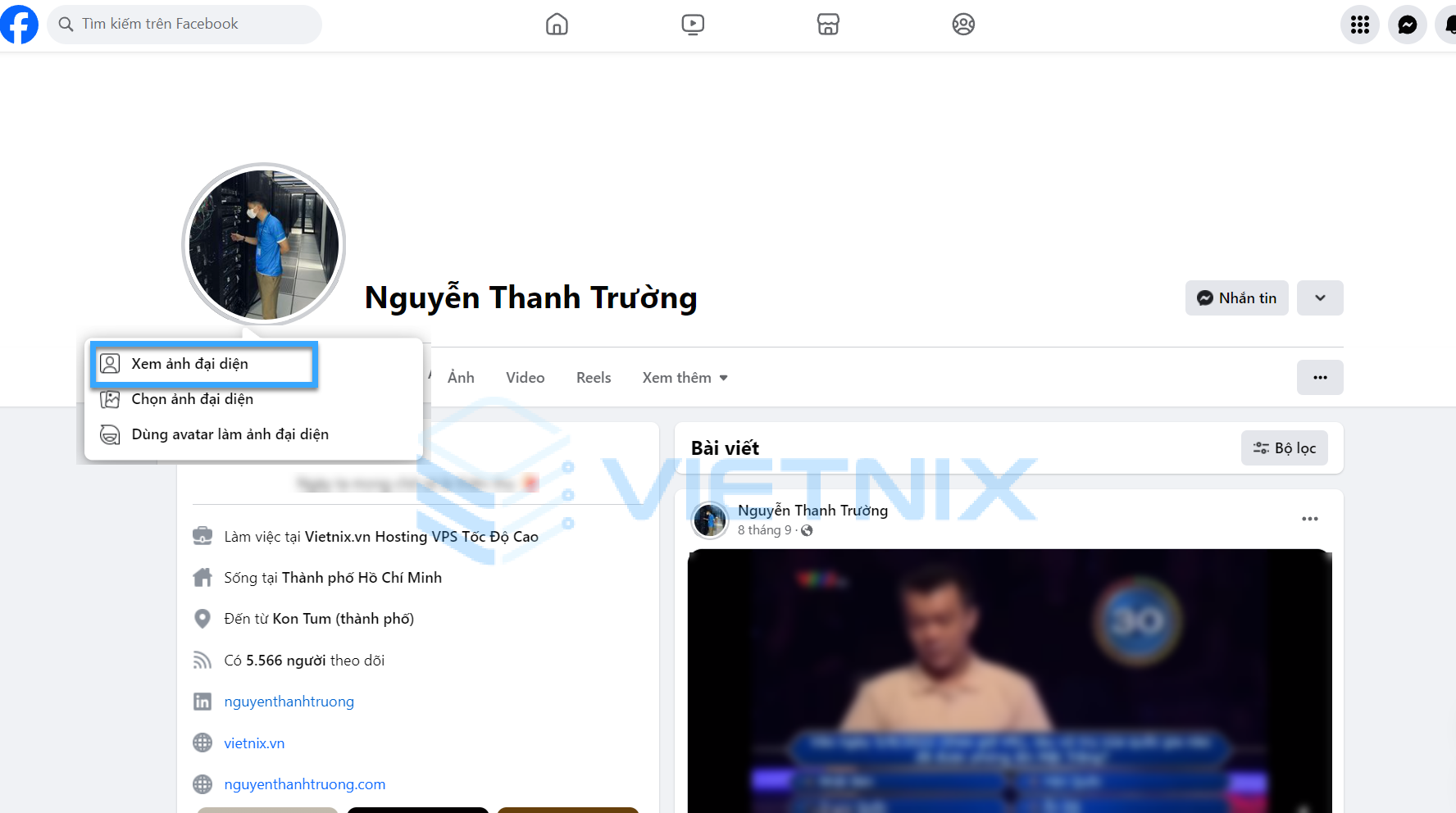
- Bước 3: Nhấn vào ảnh đại diện và chọn Xem ảnh đại diện.
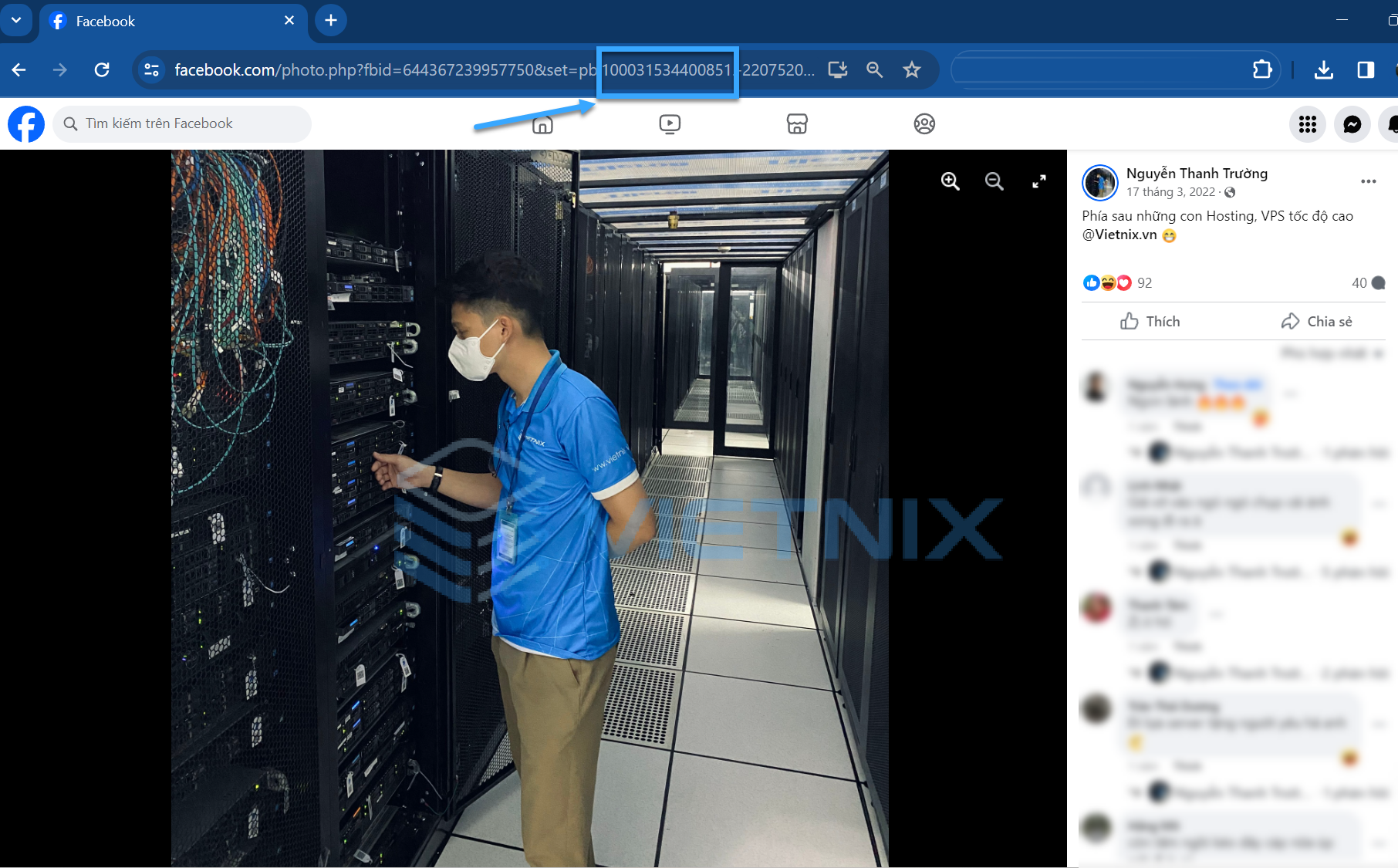
- Bước 4: Lấy ID Facebook chính là dãy 15 số sau dấu ”.”.
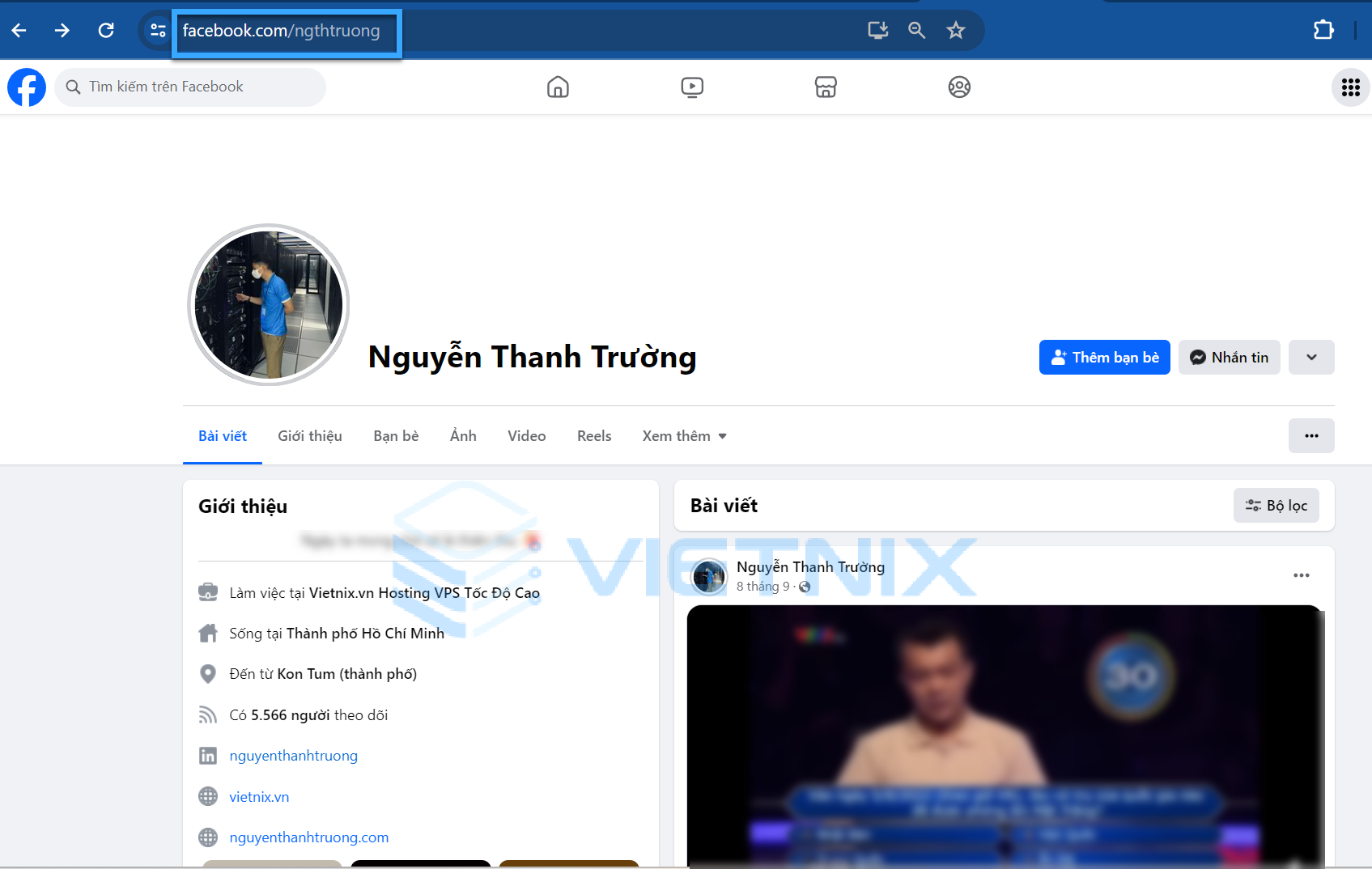
2. Cách lấy ID Facebook trên điện thoại bằng ứng dụng Monokai Toolkit
Ứng dụng Monokai Toolkit là công cụ hữu ích có thể hỗ trợ nhiều tính năng đặc biệt cho người dùng Facebook. Mang nhiều hữu ích đặc biệt chẳng hạn như trả lời tin nhắn tự động, lọc bạn bè không tương tác, quét trang Facebook mà bạn bè đã thích, đặc biệt chính là dùng ID Facebook để tìm kiếm thông tin bạn bè.
Hướng dẫn nhanh
Đăng nhập vào ứng dụng Monokai Toolkit > Ấn chọn Tính Năng > Tiếp theo chọn Lấy ID bạn bè > Ấn chọn Mở danh sách bạn bè > Sau đó chọn Bạn bè muốn lấy ID > Cuối cùng chọn Biểu tượng sao chép để copy ID Facebook.
Hướng dẫn chi tiết
- Bước 1: Người dùng cần đăng nhập vào ứng dụng Monokai Toolkit, sau đó ấn chọn Tính năng.
- Bước 2: Click vào ô Lấy ID bạn bè, sau đó click tiếp vào mục Mở danh sách bạn bè để trang web hiển thị đầy đủ danh sách bạn bè bao gồm: Tên, ảnh đại diện và ID Facebook cá nhân của họ.
- Bước 3: Bạn cần chọn vào mục Bạn bè bạn muốn lấy ID.
- Bước 4: Sau đó ấn Biểu tượng sao chép để tiến hành copy ID Facebook.
Trên hết bạn có thể sử dụng ID Facebook vừa sao chép và dán vào những tính năng khác của ứng dụng Monokai Toolkit. Nhằm phục vụ - hỗ trợ cho nhu cầu tìm kiếm, sử dụng của bạn trong việc check thông tin bạn bè của bạn. Ví dụ như: Check các fanpage/group mà họ ấn thích - truy cập thường xuyên.
3. Cách tìm ID Facebook bằng Lookup-ID
- Bước 1: Mở trang Facebook cá nhân của người mà bạn muốn tìm kiếm ID Facebook, sau đó copy đường link Facebook của họ.
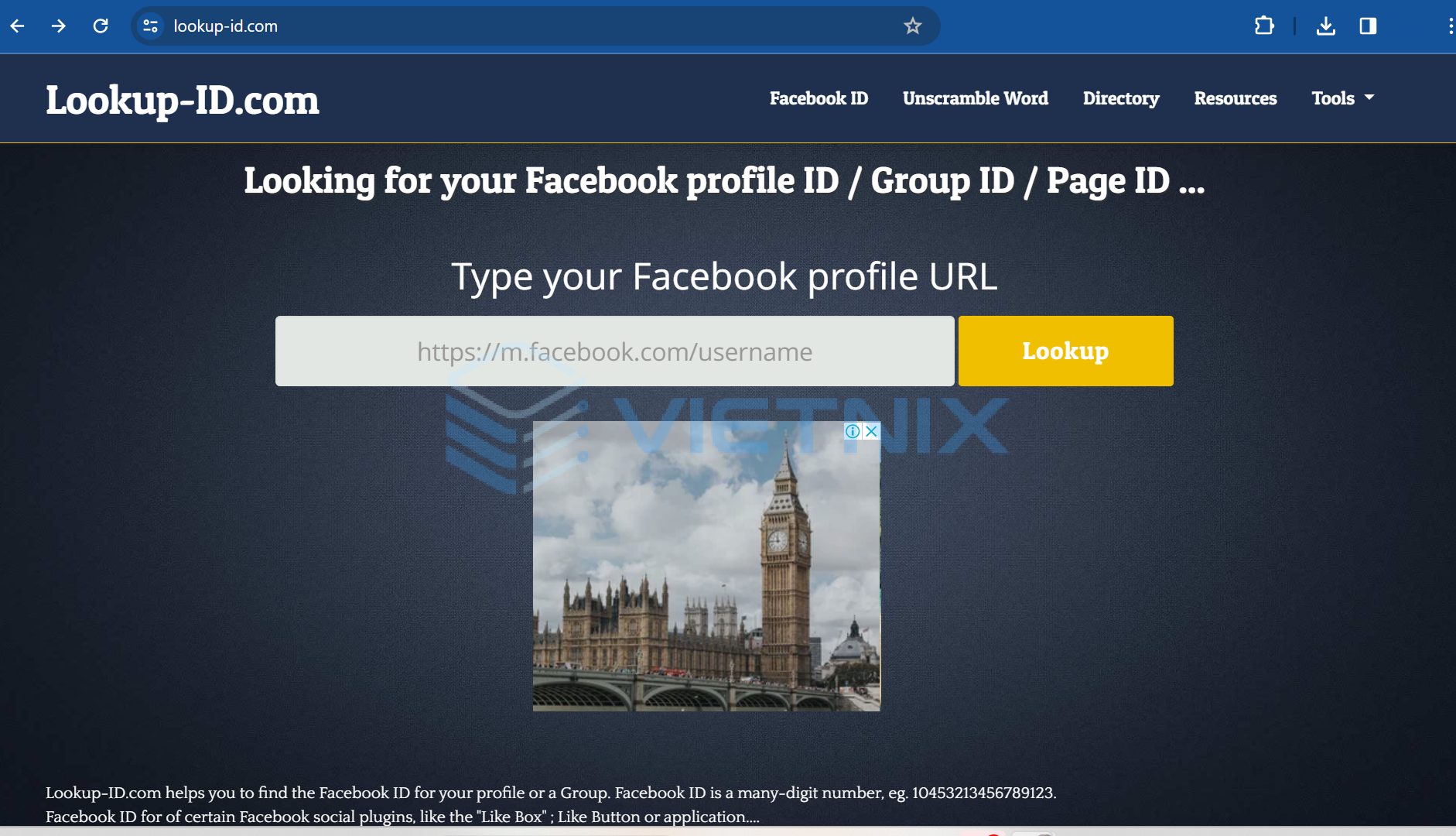
- Bước 2: Truy cập vào website https://lookup-id.com.
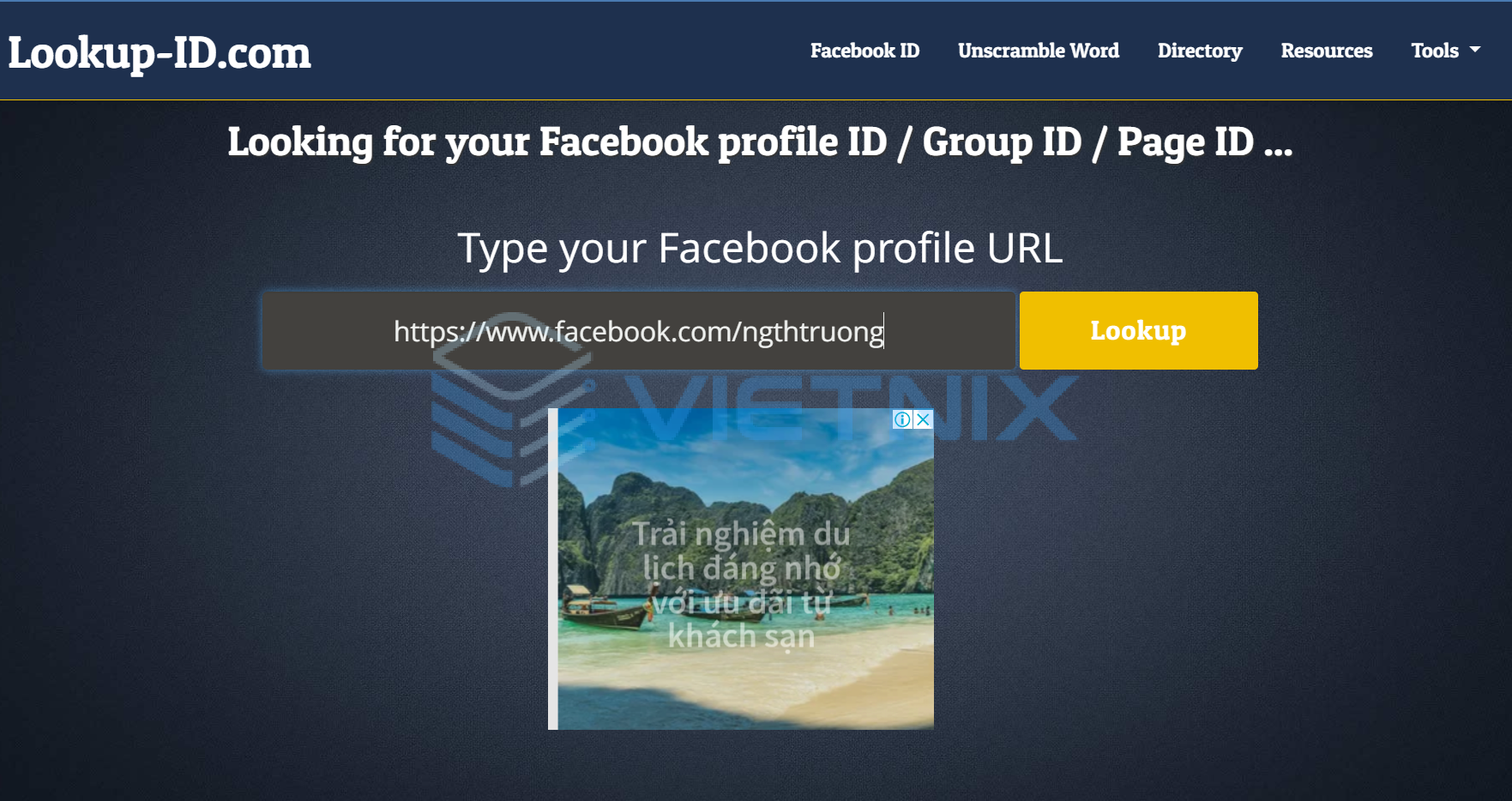
- Bước 3: Tiếp theo dán đường link facebook bạn vừa copy vào ô tìm kiếm, sau đó ấn vào mục “Look Up”.
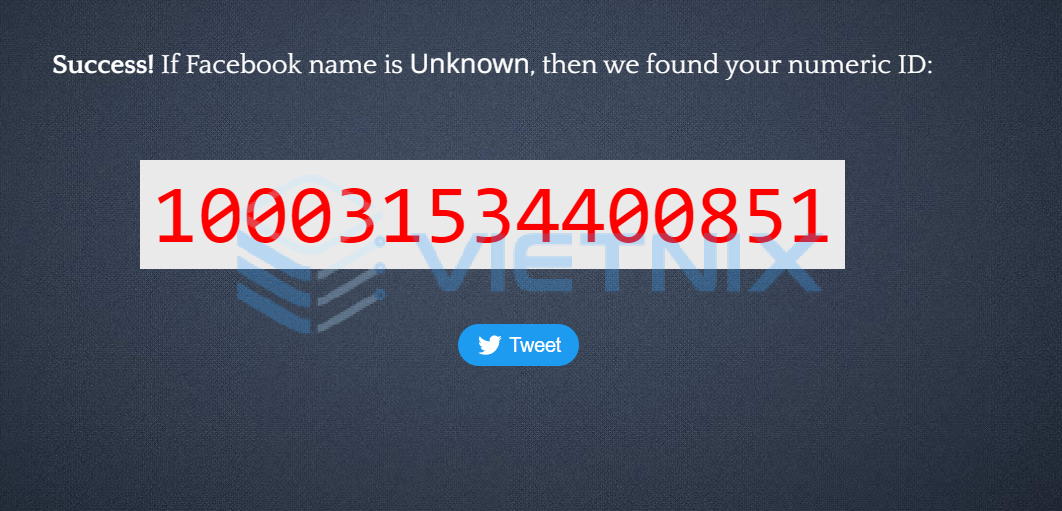
- Bước 4: Lúc này ID Facebook cá nhân của họ sẽ hiện ra.
4. Cách lấy ID Facebook bằng extension Multiple Tools for Facebook trong Chrome
Hướng dẫn nhanh
Tải Multiple Tools for Facebook tại cửa hàng Google Chrome > Thêm extension > Mở extension > Chọn extension đã tải > Ấn chọn Friend Remove > Điền Name (tên bạn bè Facebook) > Xuất hiện ID Facebook.
Hướng dẫn chi tiết
- Bước 1: Tìm Multiple Tools for Facebook tại cửa hàng Google Chrome, chọn thêm vào Chrome.
- Bước 2: Mở extension vừa thêm.
- Bước 3: Chọn extension và nhấn Friend Remove.
- Bước 4: Nhập tên Facebook bạn muốn xem ID, vào mục Name hoặc có thể xem trực tiếp ID trên màn hình.
5. Cách lấy ID Facebook của người khác bằng Messenger
- Bước 1: Đăng nhập vào trang Facebook.
- Bước 2: Vào trang cá nhân của người muốn lấy ID Facebook.
- Bước 3: Ấn chọn nhắn tin qua Messenger.
- Bước 4: Lấy ID Facebook là dãy số cuối cùng trong URL.
6. Cách lấy ID FB của người khác
Nhấn chọn bất kỳ hình ảnh nào trong thư viện hình ảnh của tài khoản Facebook bạn muốn lấy ID. Dãy số sau dấu chấm cuối cùng trên URL Facebook chính là ID Facebook bạn cần tìm. Tương tự như hình sau:
7. Cách lấy ID group Facebook trên PC, Laptop
Bên cạnh cách lấy ID Facebook trên điện thoại, bạn đọc hãy bỏ túi thêm những thao tác hữu ích có thể lấy được ID tại Laptop, PC,… để phục vụ cho nhu cầu sử dụng của mình từ A-Z nhanh chóng hơn, cụ thể:
- Bước 1: Đăng nhập tài khoản cá nhân tại Facebook, sau đó tìm kiếm tài khoản cá nhân/fanpage hoặc group muốn lấy ID, sau đó copy link.
- Bước 2: Mở Notepad trên laptop hoặc PC ra, lúc này hãy thực hiện thao tác paste.
- Bước 3: Lúc này bạn sẽ màn hình hiển thị theo định dạng link, lúc này hãy copy dãy số nằm giữa đoạn facebook.com và photos.
- Bước 4: Tiếp theo hãy dán chúng theo định dạng fb.com/dãy số rồi website sẽ lập tức hiển thị tài khoản cá nhân/fanpage hoặc group ban nãy.
>> Xem thêm: 3 Cách lấy ID fanpage Facebook đơn giản nhất
ID Facebook là gì?
ID Facebook là một mã số từ 15-16 ký tự (tùy thuộc vào đối tượng) được Facebook tự động gán vào từng tài khoản người dùng khác nhau với một dãy ID, ID này giống như một chứng minh thư hay căn cước công dân, nhằm quản lý hoạt động của mọi người được chính xác và hiệu quả hơn, đồng thời bạn bè cũng có thể tìm ra bạn trên Facebook một cách dễ dàng.
Chính vì thế, cứ mỗi cá nhân lại có một ID Facebook riêng biệt không hề bị trùng lặp. Đồng thời cũng không có cách nào thay đổi được mã ID này. ID Facebook có nhiều loại, bao gồm: ID người dùng, ID trang hoặc nhóm, ID bài viết, ID video, ID hình ảnh,…
ID Facebook để làm gì?
Lấy ID Facebook được dùng trong các trường hợp sau:
- Tìm kiếm hình ảnh, status, album ảnh, nếu bạn muốn tải album ảnh Facebook nhưng không nhớ ai là người đã đăng, vị trí nằm ở đâu, lúc này bạn có thể dùng ID Facebook để tìm.
- Hỗ trợ các ứng dụng khác cá nhân hóa trải nghiệm bằng việc kết nối với các tài khoản Facebook. Khi đó, các ứng dụng có thể dùng ID người dùng của bạn để xem các thông tin công khai, chẳng hạn như trang cá nhân công khai, danh sách bạn bè,…
- Tìm kiếm thông tin trang cá nhân của bất kỳ ai nhanh chóng bằng ID Facebook.
- Hỗ trợ công việc cho người làm việc trong lĩnh vực Marketing hoặc lập trình viên.
>> Xem thêm: Top phần mềm SEO Facebook phổ biến nhất hiện nay
Phân loại ID Facebook
Để quản lý hoạt động và cá nhân của người dùng một cách tối ưu, mạng xã hội này đã phân loại ID Facebook thành nhiều loại khác nhau. Cụ thể có những dòng ID như sau mà bạn nên biết:
- UID Facebook: Đây là ID của người dùng được hệ thống tự động gán vào trong quá trình bạn tạo tài khoản, UID sẽ gắn liền với tài khoản cá nhân của người dùng mãi mãi (chỉ biến mất khi xoá tài khoản).
- Photo UID: Mỗi một bức ảnh hoặc album ảnh của người dùng khi đăng tải trên Facebook cũng được hệ thống gán cho một ID riêng biệt.
- Video UID/Status ID: Tương tự như ảnh, video hoặc status cũng được gắn cho UID riêng.
Bên cạnh những mã ID Facebook thuộc về người dùng cá nhân, hệ thống còn triển khai các mã ID dành cho fanpage, group, blog,… để quản lý hoạt động - kiểm soát thông tin cho người dùng được an toàn hơn.
Lời kết
Thông qua bài viết trên đây, chắc rằng bạn đọc đã hiểu rõ ID Facebook là gì, tác dụng ra sao,… Đồng thời còn bỏ túi được 3 cách lấy ID Facebook của mình và người khác đơn giản và chính xác nhất. Hy vọng sau khi tham khảo xong, bạn sẽ áp dụng thành công để phục vụ cho nhu cầu sử dụng MXH của mình được thú vị - tiện lợi hơn!



